デザイン設定
~ メニュー ~
「デザイン設定(メニュー)」では、店舗のナビゲーションメニューの設定を行えます。
1. メニュー変更画面への遷移方法
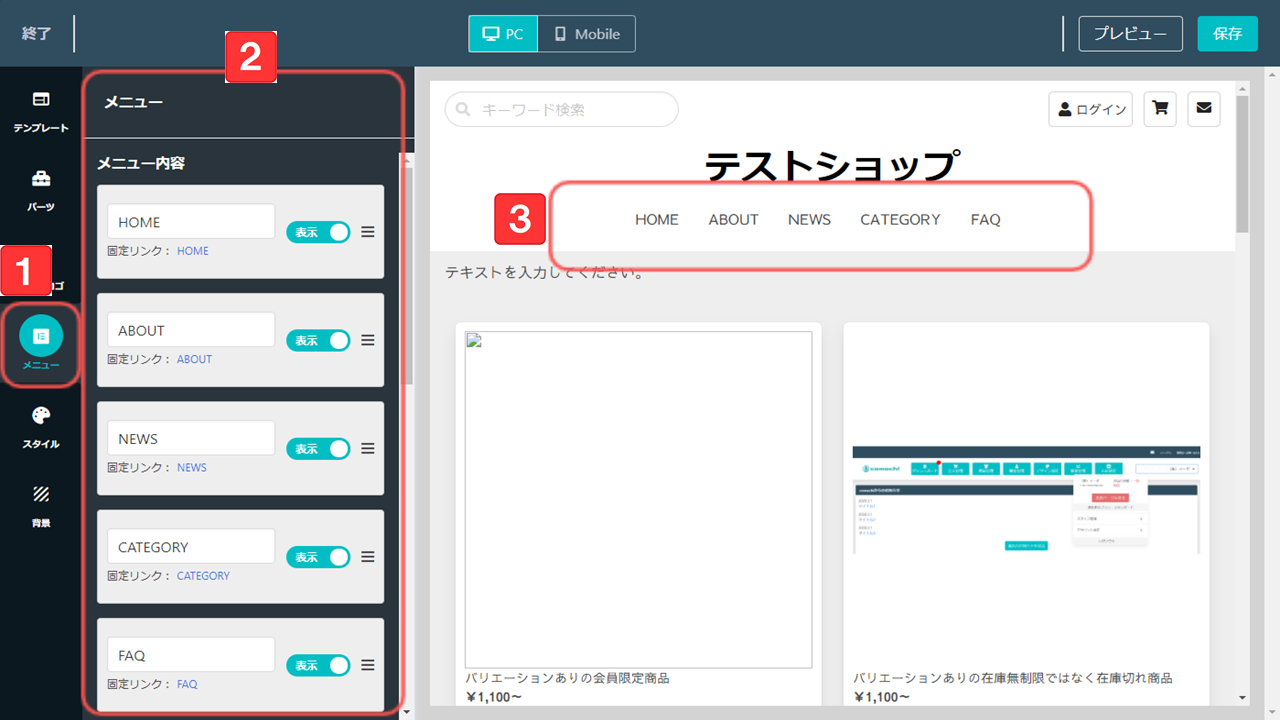
-
 デザイン設定画面左側の「メニュー」アイコンを押します。
デザイン設定画面左側の「メニュー」アイコンを押します。
-
 メニュー変更画面が開きます。
メニュー変更画面が開きます。
-
 変更したメニューは、ここに表示されます。
変更したメニューは、ここに表示されます。
2. メニューを修正し適用する方法
店舗のメニューを修正する際は以下の手順で行えます。
3. カスタムメニューを追加する方法
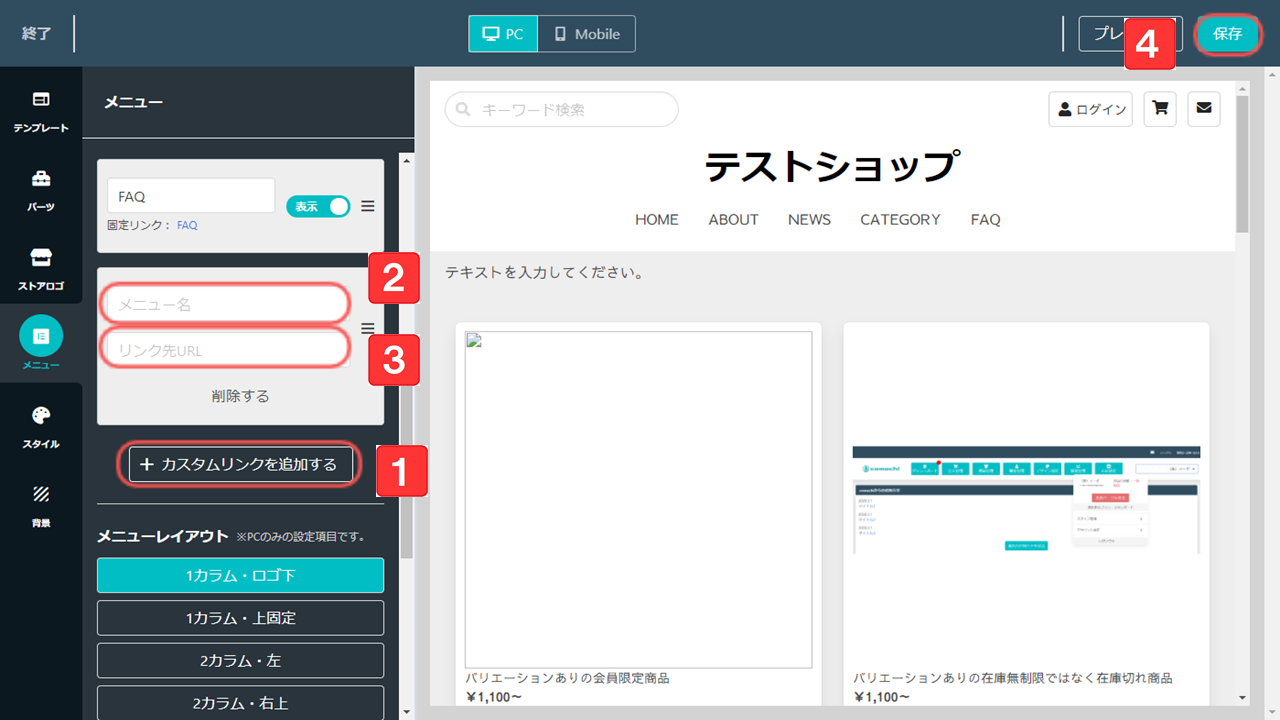
-
 「カスタムリンクを追加する」ボタンを押します。
「カスタムリンクを追加する」ボタンを押します。
-
 メニュー名を入力します。
メニュー名を入力します。
-
 メニューのリンク先URLを指定します。
メニューのリンク先URLを指定します。
-
 画面右上の「保存」ボタンを押します。
画面右上の「保存」ボタンを押します。
4. フリーページを作成する方法
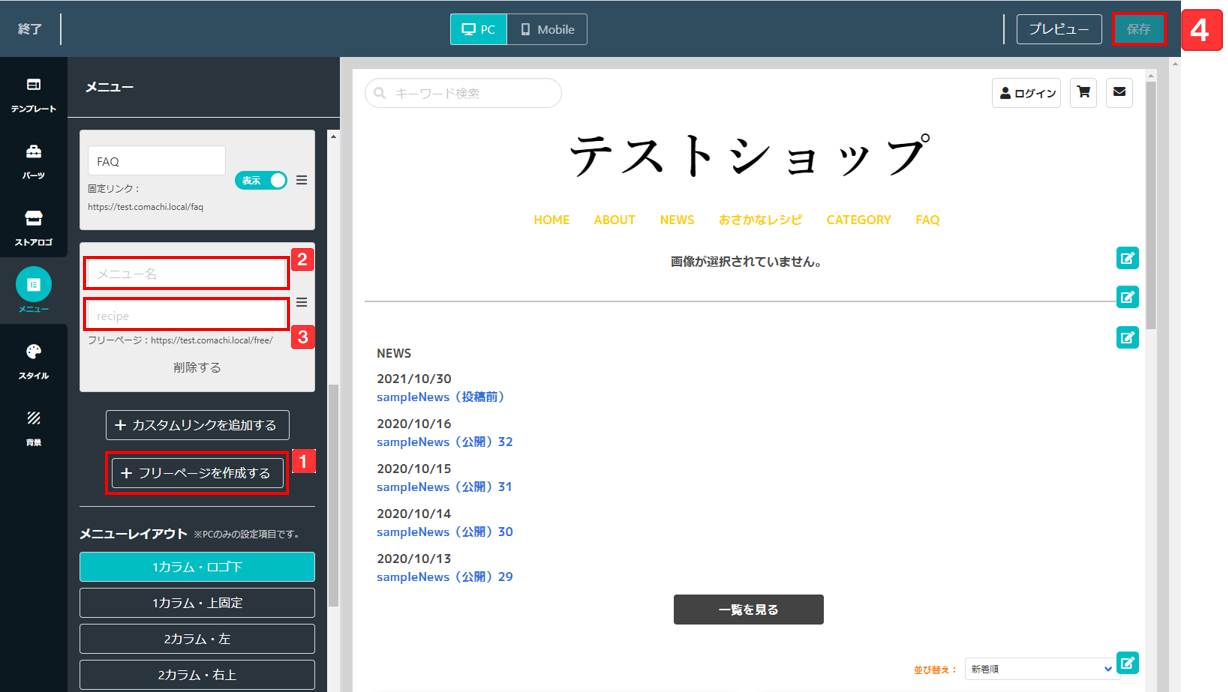
-
 「フリーページを作成する」ボタンを押します。
「フリーページを作成する」ボタンを押します。
-
 メニュー名を入力します。
メニュー名を入力します。
-
 メニューのリンク先URLを指定します
メニューのリンク先URLを指定します
-
 画面右上の「保存」ボタンを押します。
画面右上の「保存」ボタンを押します。
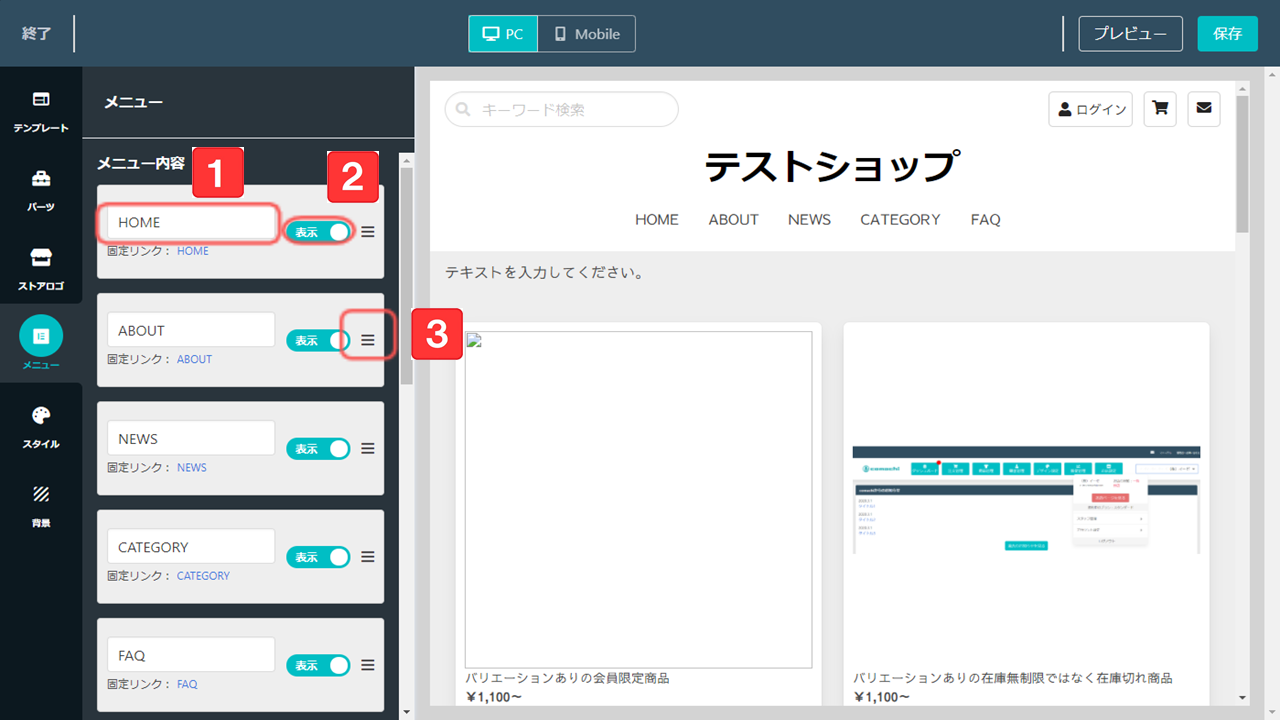
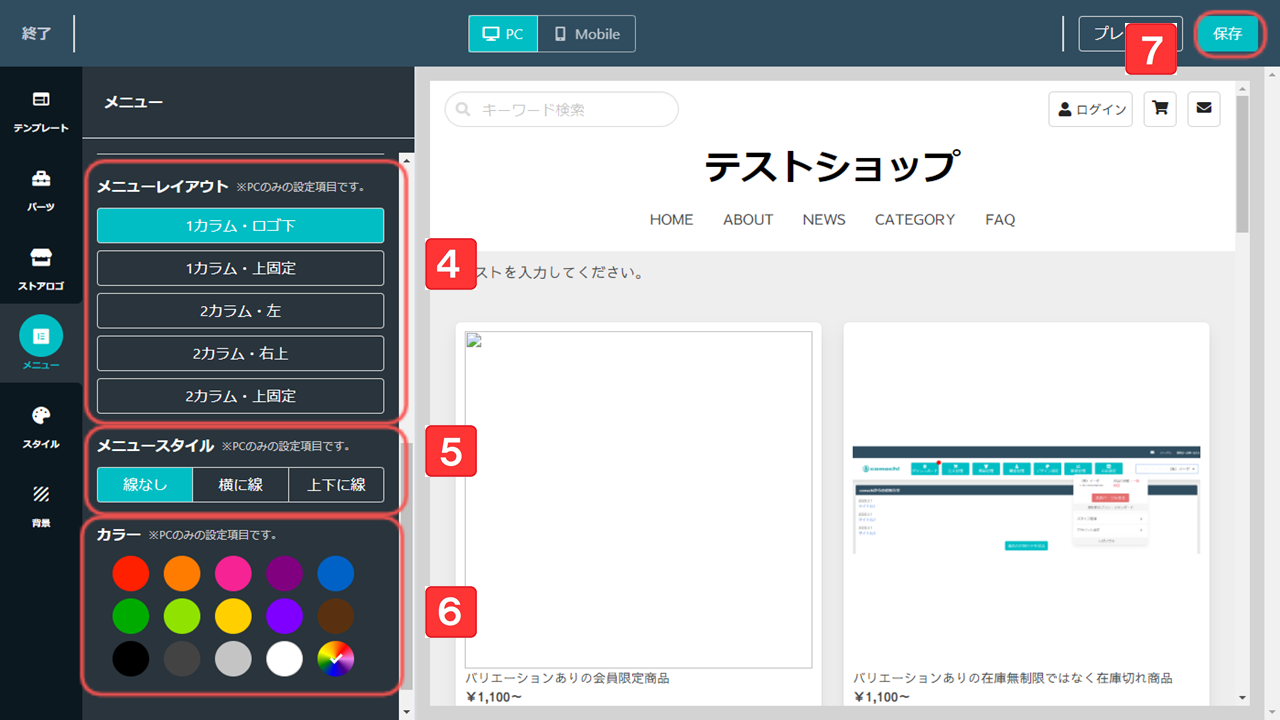
 メニューのスタイルを選択します。
メニューのスタイルを選択します。
 メニューの文字色を選択します。
メニューの文字色を選択します。
 画面右上の「保存」ボタンを押します。
画面右上の「保存」ボタンを押します。